Power Apps - Impresiones
Funcionalidad para realizar la impresión en Power Apps

Microsoft recientemente agregó una nueva funcionalidad para realizar la impresión en Power Apps. La función para llevar a cabo la impresión es:
Print()
Como en cualquier función de Power Apps se puede mandar llamar desde un icono o un botón, como por ejemplo en la siguiente pantalla:
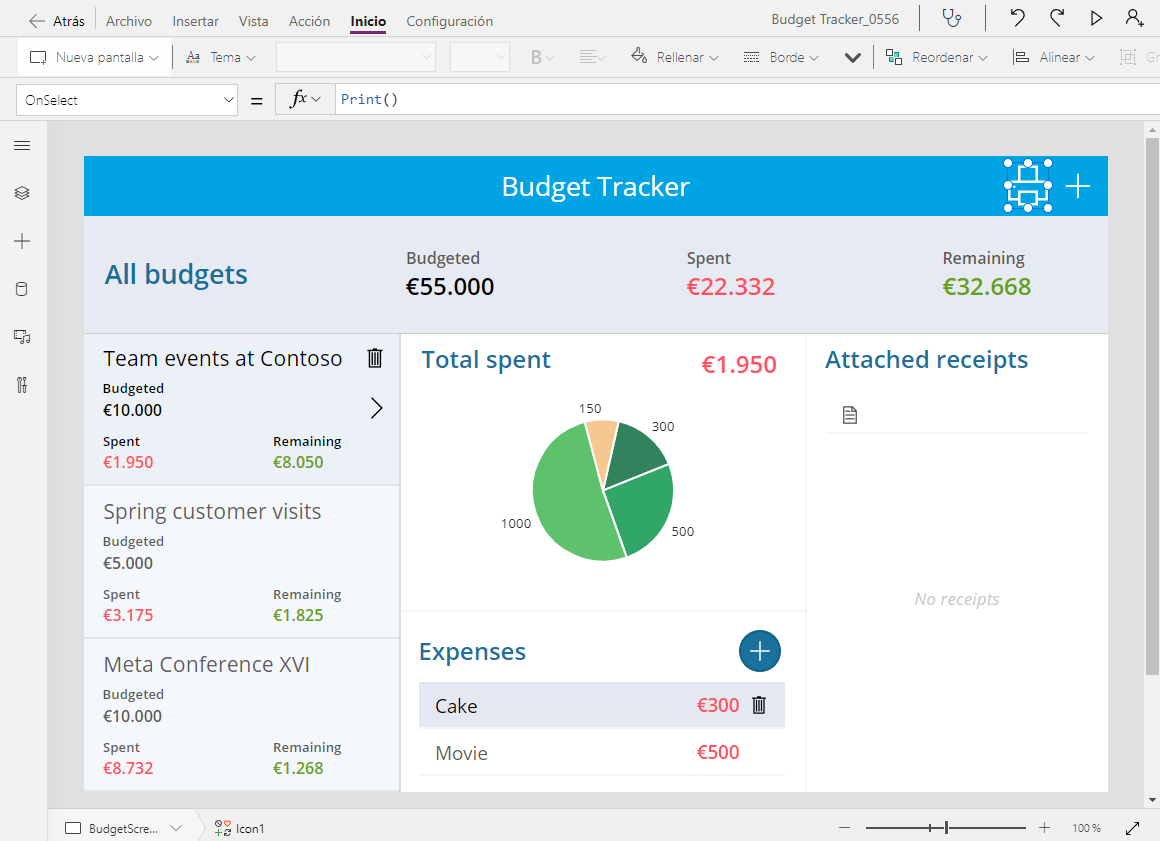
Aquí se agregó el icono de impresión con la función de Print(), al dar clic en este botón se muestra la siguiente pantalla:
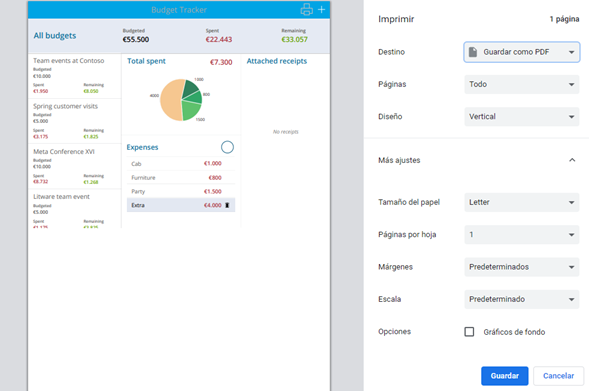
Donde ya tenemos la previsualización de nuestra impresión.
Nota: La funcionalidad actual solamente permite realizar la impresión de una sola hoja, es decir, si se cuenta con una barra de navegación o un control de listado, Power Apps no mostrará una segunda página para los elementos que no estén visibles, simplemente cortará la información, como se muestra en el ejemplo.
Al revisar nuestra impresión vemos que se muestra el icono de agregar nuevo elemento, así como el icono de impresión, para evitar que estos botones se muestren al momento de realizar una impresión vamos a hacer uso de la siguiente función:
[NombrePantalla].Printing
Para hacer uso de esta función debemos saber el nombre de la pantalla, el cual en nuestro caso es BudgetScreen, para aplicar la función seleccionamos el control que deseamos ocultar y vamos a la propiedad Visible, la propiedad Visible es de tipo true/false, es decir, que cuando el resultado de esta propiedad sea falso el control ya no será visible. Tomando esto en consideración configuramos la propiedad de la siguiente manera:
! BudgetScreen.Printing
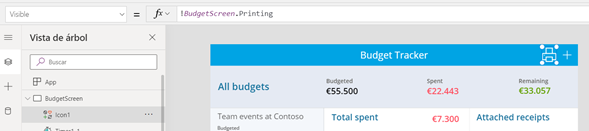
Pantalla de impresión
Otra de las alternativas que tenemos es crear una pantalla dentro de nuestra Power App dedicada para la impresión, para esto damos clic en la opción nueva pantalla y seleccionamos el formato en el cual deseamos realizar la impresión.
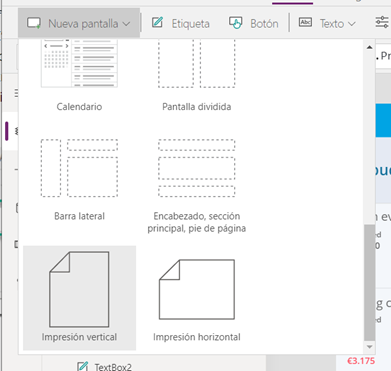
Dentro de esta pantalla comenzamos a configurar cada uno de los elementos que formarán parte de nuestra impresión.

Lo cual nos da el siguiente resultado:
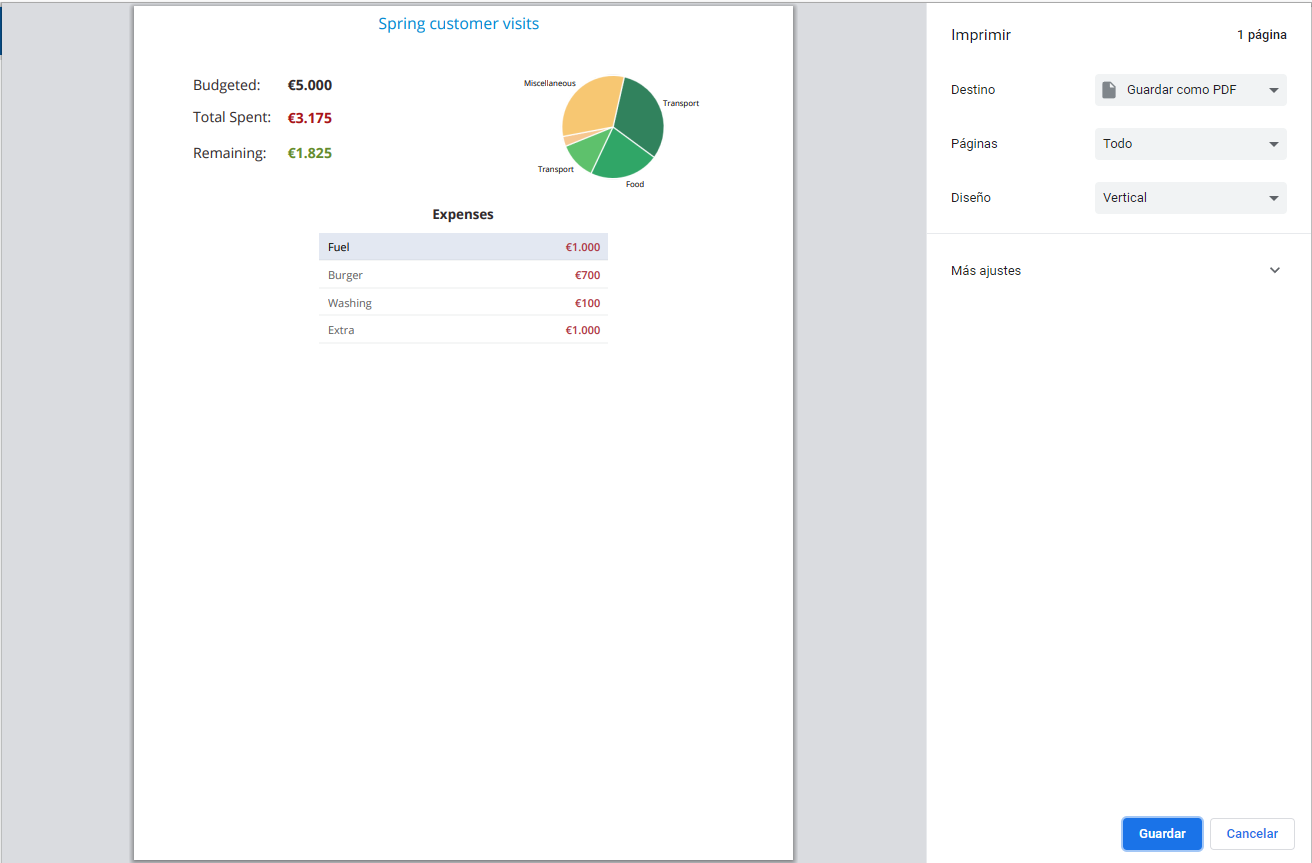
Algunas limitantes a considerar son:
- No se cuenta con la funcionalidad de impresión en dispositivos móviles.
- En Internet Explorer y exploradores Edge clásicos, puede haber un comportamiento no deseado con la escala de la pantalla.
- Las impresoras del explorador predeterminadas son las que estarán disponibles para imprimir.
Para mayor información:

Sé productivo. Sé extraordinario. Sé INAVANT.
